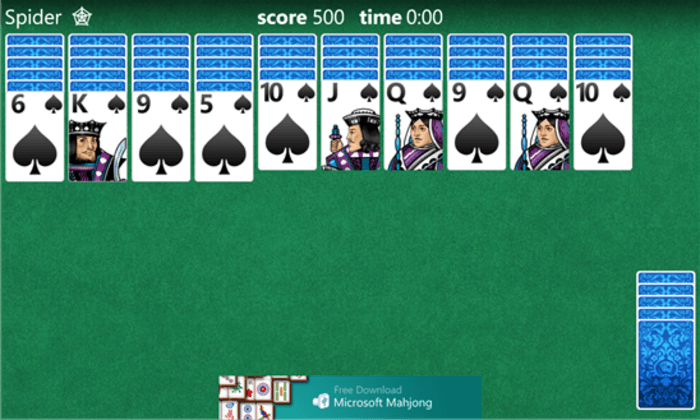Tämä ohjelmisto korjaa yleiset tietokonevirheet, suojaa sinua tiedostohäviöltä, haittaohjelmilta, laitteistovikoilta ja optimoi tietokoneesi maksimaalisen suorituskyvyn saavuttamiseksi. Korjaa PC-ongelmat ja poista virukset nyt kolmessa helpossa vaiheessa:
- Lataa Restoro PC: n korjaustyökalu joka tulee patentoidun tekniikan mukana (patentti saatavilla tässä).
- Klikkaus Aloita skannaus löytää Windows-ongelmat, jotka saattavat aiheuttaa tietokoneongelmia.
- Klikkaus Korjaa kaikki korjata tietokoneen turvallisuuteen ja suorituskykyyn vaikuttavat ongelmat
- Restoro on ladannut 0 lukijoita tässä kuussa.
Siellä on paljon hyviä asioita Microsoft Solitaire -kokoelma. Äskettäin uudistettu erilaisten pelien joukko otti enimmäkseen vastaan innokkaat pasianssipelaajat ympäri maailmaa.
Jopa tällä graafisesti yksinkertaisella pelillä on jotenkin enemmän kuin muutama asia. Jotkut niistä ovat itsestään selviä, kun taas virhe 404017 on varsin erikoinen.
Jotkut pelaajat näkevät tämän virhekehotteen aina aloittaessaan pelin, ja mitään ei tapahdu. He sulkevat sen ja pelaavat ilman ongelmia. Vaikka virhe 404017 ei liity ongelmaan, se on varmasti virhe. Ja meillä on muutama tapa päästä eroon siitä.
Kuinka korjata virhe 404017 Microsoft Solitaire Collectionissa
- Nollaa kauppa
- Suorita sovelluksen vianmääritys
- Palauta MSC tehdasasetuksiin ja päivitä se
- Suorita SFC ja DISM
- Päivitä Windows
- Asenna peli uudelleen
Ratkaisu 1 - Nollaa kauppa
Aloitetaan palauttamalla myymälän välimuisti. Käsiteltävän virheen salaperäisen luonteen vuoksi emme voi olla varmoja, onko kyseessä yksittäinen Microsoft Solitare Collection -virhe vai onko sillä jotain tekemistä itse Kaupan kanssa.
Yleisin tapa korjata Microsoft Storen jumittuminen tai väärinkäyttäytyminen on nollata se. Tämä on välttämätön järjestelmäsovellus, eikä sitä voi asentaa uudelleen, mutta palautuksen pitäisi olla hyvä alku.
Näin palautat myymälän WSReset-komennolla:
- Kirjoita Windowsin hakupalkkiin wsreset.
- Klikkaa wsreset komennon suorittamiseksi.

- Avata Microsoft Solitaire -kokoelma ja etsi parannuksia.
- LUE MYÖS: Suosituimmat Windows 10 -pelit, joiden avulla pääset alkuun [Desktop]
Ratkaisu 2 - Suorita sovelluksen vianmääritys
Seuraava asia, jonka voimme tehdä, on ajaa erillinen sisäänrakennettu vianmääritysohjelma. Windows 10: ssä on koko työkaluvalikko, joka on tarkoitettu vianmääritykseen useissa järjestelmäongelmissa.
Tässä tapauksessa etsimme Store-sovellusten vianetsintää. Jos se ei vapauta sinua virheestä 404017, sen pitäisi ainakin antaa sinulle vihje siitä, mikä meni pieleen.
Voit suorittaa sisäänrakennetun Store-sovellusten vianetsinnän seuraavasti:
- LehdistöWindows-näppäin + Iavataksesi Asetukset.
- ValitaPäivitys ja suojaus.
- ValitseVianmääritysvasemmasta ruudusta.
- LaajennaWindows Store -sovellukset”Vianetsintä.
- KlikkausSuorita vianmääritys.

Ratkaisu 3 - Palauta MSC tehdasasetuksiin ja päivitä se
Vaikka Storea ei voida asentaa uudelleen tai sekaantua perusteellisesti, voit varmasti nipistää Microsoft Solitaire Collection -sovellusta. Yksi toiminto, jota yleensä suosittelemme, jos yhdellä tai toisella UWP-sovelluksella on ongelmia, on tehdasasetusten palautus.
Sinun ei tarvitse huolehtia pisteistäsi (pelin edistyksestä), koska se on tallennettu pilveen ja on siten turvallinen poistamiselta.
- LUE MYÖS: Parhaat pasianssisovellukset Windows 10 -käyttäjille
Näin palautat Microsoft Solitaire Collection -asetukset tehdasasetuksiin:
- Avaa Windows-näppäin + Iasetukset.
- ValitaSovellukset.
- Laajenna Microsoft Solitaire Collection -sovellus ja avaaEdistyneet asetukset.

- Selaa alaspäin ja napsauta Nollaa.
Suorita järjestelmän skannaus mahdollisten virheiden löytämiseksi

Lataa Restoro
PC-korjaustyökalu

Klikkaus Aloita skannaus löytää Windows-ongelmia.

Klikkaus Korjaa kaikki korjata patentoidun tekniikan ongelmat.
Suorita PC Scan with Restoro Repair Tool -työkalu löytääksesi virheitä, jotka aiheuttavat tietoturvaongelmia ja hidastuksia. Kun tarkistus on valmis, korjaus korvaa vahingoittuneet tiedostot uusilla Windows-tiedostoilla ja -komponenteilla.
Kun olet tehnyt sen, suosittelemme tarkistamaan päivitykset. Jotta kokoelma toimisi saumattomasti, varmista, että se on ajan tasalla. Voit päivittää sovelluksen avaamalla Microsoft Storen.
Kun olet siellä, avaa Lataukset ja päivitykset 3-pistevalikosta. Ainoa jäljellä oleva asia on napsauttaa Hae päivitykset.
Ratkaisu 4 - Suorita SFC ja DISM
Jos virhe 404017 jatkuu, on ehkä aika saada isot aseet peliin. Kaupan ja sen ekosysteemiin kuuluvien sovellusten lisäksi on vielä joitain häiritseviä tekijöitä.
Esimerkiksi, jos tietyt järjestelmätiedostot vioittuvat, se voi vaikuttaa kauppaan. Teoriassa se on melko harvinaista, mutta Windows 10: n tunteminen, SFC: n ja DISM: n suorittaminen on hyvin suositeltavaa.
He toimivat parhaiten juoksessaan yhdessä, peräkkäin. Ensimmäinen apuohjelma, jota meidän on käytettävä, on System File Checker. Jos tämän jälkeen ei löydy virhettä, suorita Deployment Image Servicing and Management -työkalu.
Näin suoritat molemmat työkalut komentokehotteen kautta:
- Kirjoita Windowsin hakupalkkiincmd.
- Napsauta hiiren kakkospainikkeellaKomentokehote ja suorita se järjestelmänvalvojana.
- Kirjoita komentoriville seuraava komento ja paina Enter:
- sfc / scannow

- sfc / scannow
- Kun olet valmis, kirjoita seuraavat ikkunat samaan ikkunaan ja paina Enter jokaisen jälkeen:
- DISM / online / Cleanup-Image / ScanHealth
- DISM / Online / Cleanup-Image / RestoreHealth
- Käynnistä tietokone uudelleen, kun kaikki päättyy.
Ratkaisu 5 - Päivitä Windows
Pakolliset Windows 10 -päivitykset tunnetaan aiheuttavan kaikenlaisia ongelmia, koska Microsoft haluaa korjata sen, mikä ei ole rikki ja saada sinut hyväksymään sen, pidät siitä tai ei. Onneksi kaikki päivitykset eivät ole sellaisia.
Käsillä oleva virhe ilmeni joillekin käyttäjille heti päivityksen jälkeen, mutta voimme odottaa, että seuraava päivitys korjaa sen. Siksi suosittelemme tarkistamaan päivityksen manuaalisesti ja toivomalla parasta.
- LUE MYÖS: Microsoft Solitaire on juuttunut lataamiseen: Näin voit korjata sen
Näin voit tarkistaa päivitykset Windows 10: ssä:
- Avaa Windows-näppäin + I asetukset.
- Valita Päivitys ja suojaus.
- Klikkaa Tarkista päivitykset -painiketta oikealla.

Ratkaisu 6 - Asenna peli uudelleen
Lopuksi, jos mikään edellisistä vaiheista ei auttanut sinua korjaamaan virhettä 404017, suosittelemme pelin asentamista uudelleen viimeisenä keinona. Microsoft Store -sovellukset, kuten heidän vanhemmat sisaruksensa - Win32-sovellukset, voivat saada vikoja ja asennus on suoritettava uudelleen.
Tässä tapauksessa emme voi sanoa varmuudella, tuoko uudelleenasennus enemmän menestystä kuin edelliset ratkaisut, mutta kannattaa kokeilla sitä.
Asenna Microsoft Solitaire Collection uudelleen noudattamalla näitä ohjeita:
- Etsi Windows-hakupalkista Microsoft Solitaire -kokoelma.
- Napsauta sitä hiiren kakkospainikkeella ja poista se.

- Käynnistä tietokone uudelleen.
- Avata Microsoft Store, etsi Microsoft Solitaire -kokoelma ja asenna se tietokoneellesi.
- Kirjaudu sisään Microsoft-tili.
Tämän sanottuamme olemme tulleet johtopäätökseen. Jos sinulla on edelleen vaikeuksia tämän tai minkä tahansa muun Microsoft Solitaire Collection -virheen kanssa, seuraava ilmeinen vaihe on yhteydenotto Microsoftiin. Kerro meille myös, autimmeko sinua vai ei, alla olevassa kommenttiosassa.
- Aloittelija, L1-4
- Rekrytoi, L5-9
- Harrastaja, L10-14
- Oppipoika, L15-19
- Valmistunut, L20-24
- Aficionado, L25-29
- Lahjakas, L30-34
- Taitava, L35-39
- Maustettu, L40-44
- Asiantuntija, L45-49
- Asiantuntija, L50-54
- Veteraani, L55-59
- Pro, L60-64
- Korttihaita, L65-69
- Nero, L70-74
- Mestari, L75-79
- Supertähti, L80-84
- Ace, L85-89
- Mestari, L90-94
- Selite, L95-99
- Suurmestari, L100
 Onko sinulla vielä ongelmia?Korjaa ne tällä työkalulla:
Onko sinulla vielä ongelmia?Korjaa ne tällä työkalulla:
- Lataa tämä tietokoneen korjaustyökalu arvioitu erinomaiseksi TrustPilot.comissa (lataus alkaa tältä sivulta).
- Klikkaus Aloita skannaus löytää Windows-ongelmat, jotka saattavat aiheuttaa tietokoneongelmia.
- Klikkaus Korjaa kaikki korjata patentoidun tekniikan ongelmat (Yksinomainen alennus lukijamme).
Restoro on ladannut 0 lukijoita tässä kuussa.
Usein Kysytyt Kysymykset
Voit pelata Microsoft Solitaire Collectionia ilmaiseksi, mutta sinun on katsottava 30 sekunnin pituista videomainosta vastineeksi. Jos et halua katsoa mainoksia, voit ostaa mainoksettoman pasianssin hintaan 1,49 dollaria kuukaudessa tai 9,99 dollaria vuodessa.
Jos olet aloittelija, pelaa yhdellä sviitillä, kunnes saat mukavaksi pasianssin pelaamisen. Kun saat enemmän kokemusta, voit aloittaa pelaamisen kahdella, sitten kolmella ja sitten kaikilla neljällä sviitillä.
Tässä on täydellinen luettelo Microsoft Solitaire -tasoista:
- Aloittelija, L1-4
- Rekrytoi, L5-9
- Harrastaja, L10-14
- Oppipoika, L15-19
- Valmistunut, L20-24
- Aficionado, L25-29
- Lahjakas, L30-34
- Taitava, L35-39
- Maustettu, L40-44
- Asiantuntija, L45-49
- Asiantuntija, L50-54
- Veteraani, L55-59
- Pro, L60-64
- Korttihaita, L65-69
- Nero, L70-74
- Mestari, L75-79
- Supertähti, L80-84
- Ace, L85-89
- Mestari, L90-94
- Selite, L95-99